Les instructions suivantes décrivent comment effectuer une analyse d'énergie à l'aide de volumes conceptuels dans Revit. Utilisez ces instructions pour créer rapidement une simulation de ligne de base qui utilise les paramètres énergétiques par défaut. Ensuite, reportez-vous à la rubrique Analyse d'énergie basée sur des volumes conceptuels : workflow détaillé pour savoir comment modifier le modèle de volume conceptuel et ses paramètres énergétiques pour affiner l'analyse.
| 1. |
Se connecter à Autodesk 360 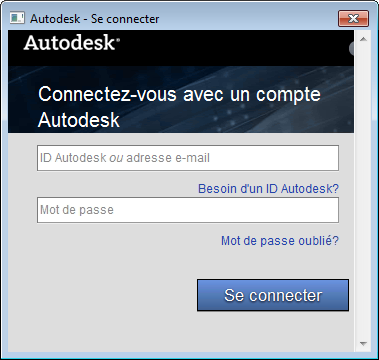
|
Pour utiliser cette fonction, vous devez vous connecter à Autodesk 360. Cliquez sur Se connecter  Se connecter à Autodesk 360 et saisissez votre identifiant et votre mot de passe Autodesk. Se connecter à Autodesk 360 et saisissez votre identifiant et votre mot de passe Autodesk. |
| 2. |
Créez un modèle de volume. 
|
Créez un modèle de volume. Vous pouvez charger une famille de volumes dans un projet pour l'analyser ou créer un volume in situ, directement dans un projet. |
| 3. |
Ajoutez des sols de volumes. 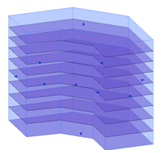
|
Dans l'environnement de projet, sélectionnez le modèle de volume et ajoutez des sols de volumes. |
| 4. |
Définissez des volumes conceptuels en tant que base du modèle analytique d'énergie. 
|
Cliquez sur l'onglet Analyser |
| 5. |
Créez le modèle énergétique. 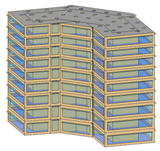
|
Cliquez sur l'onglet Analyser le groupe de fonctions Analyse d'énergie le groupe de fonctions Analyse d'énergie Paramètres énergétiques. Dans la boîte de dialogue A propos des paramètres énergétiques : Paramètres énergétiques. Dans la boîte de dialogue A propos des paramètres énergétiques :
Cliquez sur l'onglet Analyser |
| 6. |
Exécutez une simulation d'énergie. 
|
Affichez une vue 3D du modèle de volume, puis cliquez sur l'onglet Analyser |
| 7. |
Attribuez un nom à l'analyse et spécifiez le projet Green Building Studio. |
Dans la boîte de dialogue Exécuter une simulation d'énergie, indiquez un nom pour l'analyse, puis indiquez si vous souhaitez utiliser un projet Green Building Studio existant ou en créer un nouveau. Cliquez ensuite sur Continuer. |
| 8. |
Les éléments simulés s'affichent. 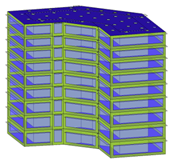
|
La vue active affiche les zones et les ombres de volume, et grise temporairement les éléments qui ne sont pas inclus dans la simulation. |
| 9. |
Cliquez sur le nom de la simulation. 
|
Lorsque l'analyse est terminée, un message d'alerte s'affiche. Cliquez sur le nom de l'analyse dans l'alerte pour afficher les résultats de la simulation. Vous pouvez également cliquer sur l'onglet Analyser |
| 10. |
Consultez les résultats de la simulation. 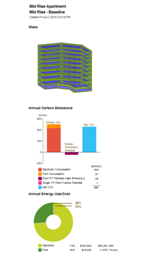
|
Dans la boîte de dialogue Résultats et comparaison, consultez les résultats de l'analyse. Conseil : Utilisez l'onglet Paramètres pour sélectionner les tableaux à inclure dans les résultats et configurer l'affichage des données de l'analyse d'énergie dans l'onglet Résultats.
|
| 11. |
Apportez des modifications, simulez et comparez. 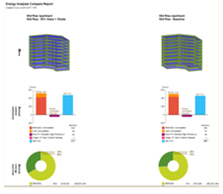
|
Modifiez le modèle de volume et les paramètres énergétiques selon vos besoins. Répétez les étapes 4 à 7 pour exécuter une simulation sur le modèle modifié. Pour une comparaison des résultats de la simulation côte à côte, sélectionnez plusieurs analyses et cliquez sur Comparer dans la barre d'outils. |
 Utiliser le mode de volume conceptuel.
Utiliser le mode de volume conceptuel.  Activer le modèle énergétique.
Activer le modèle énergétique.  Exécuter une simulation d'énergie
Exécuter une simulation d'énergie  Résultats et comparaison, puis sélectionnez l'analyse à partir de l'arborescence du projet.
Résultats et comparaison, puis sélectionnez l'analyse à partir de l'arborescence du projet.